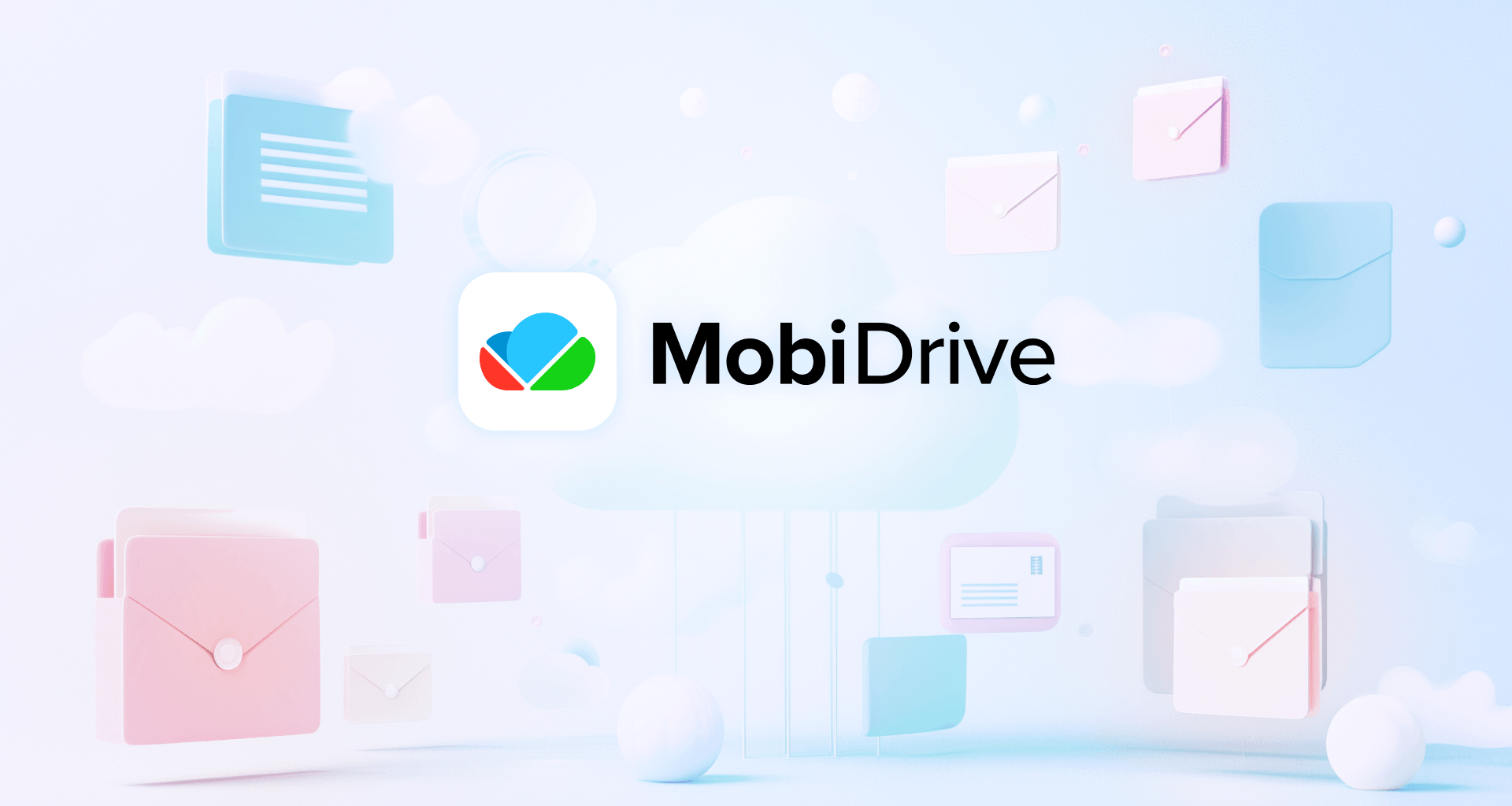Vous n'avez probablement pas besoin d'être convaincu des avantages des services cloud. Après tout, ils sont déjà partout : des services de streaming vidéo populaires comme YouTube aux applications de musique à la demande comme Spotify, en passant par les systèmes intelligents pour voiture et maison, et bien d'autres encore, il est clair que la technologie cloud est la voie à suivre.
Mais que se passerait-il si vous utilisiez un stockage cloud pour le travail ou même pour des fichiers personnels, comme votre dernière séance photo de vacances improvisée sur iPhone ? Eh bien, vous êtes toujours en bonne compagnie, car des dizaines de marques proposent de l'espace de stockage gratuit. Mais se pose alors le problème du choix : service à privilégier .
Si vous trouverez sur notre blog d'autres articles approfondissant les différentes options de stockage cloud disponibles, nous allons aujourd'hui nous concentrer sur notre solution de stockage cloud propriétaire : MobiDrive.
Alors, qu'est-ce que MobiDrive et comment l'utiliser au quotidien et au travail ? Découvrons-le !
Qu'est-ce que MobiDrive exactement ?
Initialement lancé en tant que service Web en 2018 sous le nom de MobiSystems Web Drive, MobiDrive est également disponible sur Windows, iOS et Android en 2021. Ultra-rapide, simple d'utilisation et offrant un espace de stockage gratuit décent ainsi que des plans de mise à niveau abordables, il vise à fournir aux utilisateurs une alternative judicieuse aux écosystèmes plutôt surchargés de Google Drive et Microsoft OneDrive.
Mais si les 20 Go de stockage gratuit et la prise en charge multiplateforme transparente sont d'excellents atouts, ce sont loin d'être les seuls arguments de vente de MobiDrive. Français Voyez-vous, l'idée originale du service cloud n'a jamais été de concurrencer directement d'autres fournisseurs, mais de garantir une expérience utilisateur transparente entre les autres produits phares disponibles de MobiSystems - MobiOffice et MobiPDF.
Bien que nous aborderons brièvement ces fonctionnalités inter-produits, il s'agit d'un tout autre sujet que nous aborderons dans un autre article. Par souci de concision, examinons donc les fonctionnalités remarquables de MobiDrive et si elles suffiraient à en faire votre outil quotidien (jeu de mots très certainement intentionnel).
Aperçu des principales fonctionnalités de MobiDrive
Pourquoi devriez-vous opter pour MobiDrive si des services comme Google Drive existent déjà ? Français Eh bien, comme nous l'avons mentionné précédemment, notre offre cloud ne se limite pas au simple stockage. Elle offre également des intégrations approfondies avec tous les produits MobiSystems existants et des fonctionnalités innovantes comme un convertisseur de fichiers intégré.
Pour évaluer si ce service cloud est adapté à votre flux de travail, voici où MobiDrive brille vraiment :
Un grand espace de stockage gratuit : chaque nouveau compte bénéficie de 20 Go de stockage cloud gratuit sans aucune condition, soit 5 Go de plus que ce que la plupart des services sont prêts à fournir, Google inclus.
Synchronisation de fichiers : avec MobiDrive, vous pouvez synchroniser sans effort toutes vos données sur plusieurs appareils (Windows, iOS et Android) et accéder à vos fichiers à tout moment via n'importe quel navigateur.
Historique des versions : MobiDrive conservera une copie de votre fichier d'origine, donc même si vous apportez des modifications et qu'il télécharge la nouvelle version, vous pourrez toujours télécharger l'ancienne version si vous le souhaitez.
Convertisseur de fichiers intégré (fonctionnalité mobile uniquement) : convertissez instantanément vers plus de 1 200 formats de fichiers directement depuis MobiDrive.
Sauvegardes cloud fiables : sélectionnez simplement les dossiers auxquels vous souhaitez que MobiDrive accède et détendez-vous pendant que l'application met à jour vos sauvegardes en temps opportun pour vous assurer de toujours avoir une copie de vos fichiers importants.
Service sécurisé : partagez des fichiers sous forme de liens en lecture seule via une connexion chiffrée ou marquez tout comme privé pour une tranquillité d'esprit ultime.
Intégration inter-produits approfondie : téléchargez, enregistrez automatiquement et ouvrez des fichiers directement dans n'importe quelle application MobiOffice (Sheets, Slides, Docs), MobiOffice Online et MobiPDF.
Travaillez sur des fichiers même hors ligne (fonctionnalité mobile uniquement) : sélectionnez n'importe quel fichier et activez Disponible hors ligne pour les utiliser même sans connexion Internet.
Premiers pas avec MobiDrive
Comment créer un compte MobiSystems gratuit
En plus de 20 ans de développement de produits, notre objectif de les rendre aussi simples à utiliser que possible n'a jamais vraiment changé. MobiDrive ne fait pas exception : il vous suffit de créer un compte gratuit pour commencer à l'utiliser sans restrictions en suivant les étapes simples décrites ci-dessous.
Visitez notre site Web officiel ou la page d'accueil MobiDrive .
Cliquez sur Se connecter dans le coin supérieur droit.
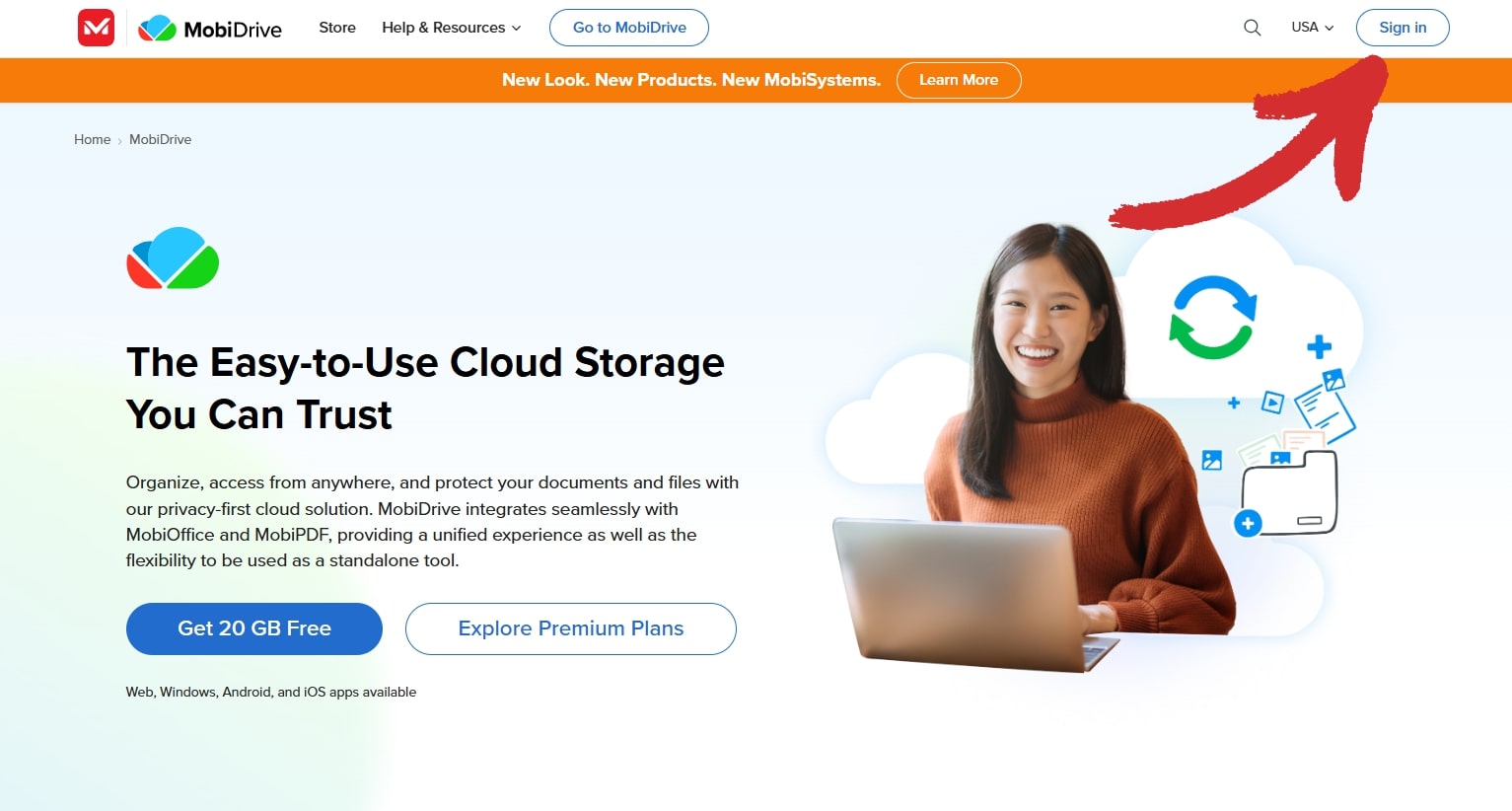
3. Cliquez sur le lien bleu S'inscrire maintenant en bas pour créer un compte. Vous pouvez également vous connecter avec un compte Google, Facebook ou Apple existant.
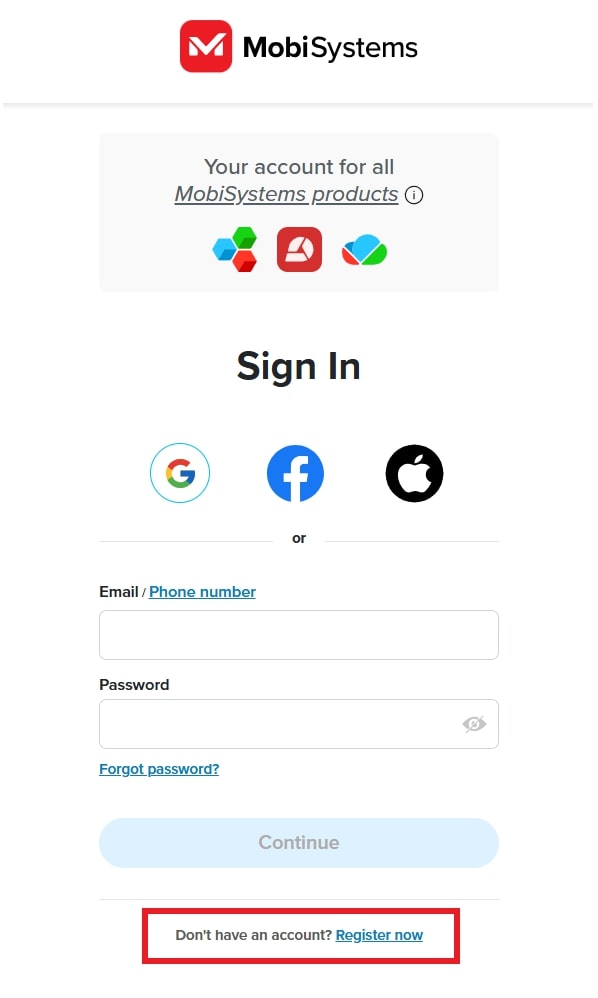
4. Remplissez les informations d'identification de votre compte, cochez la case Je ne suis pas un robot et cliquez sur Créer un compte .
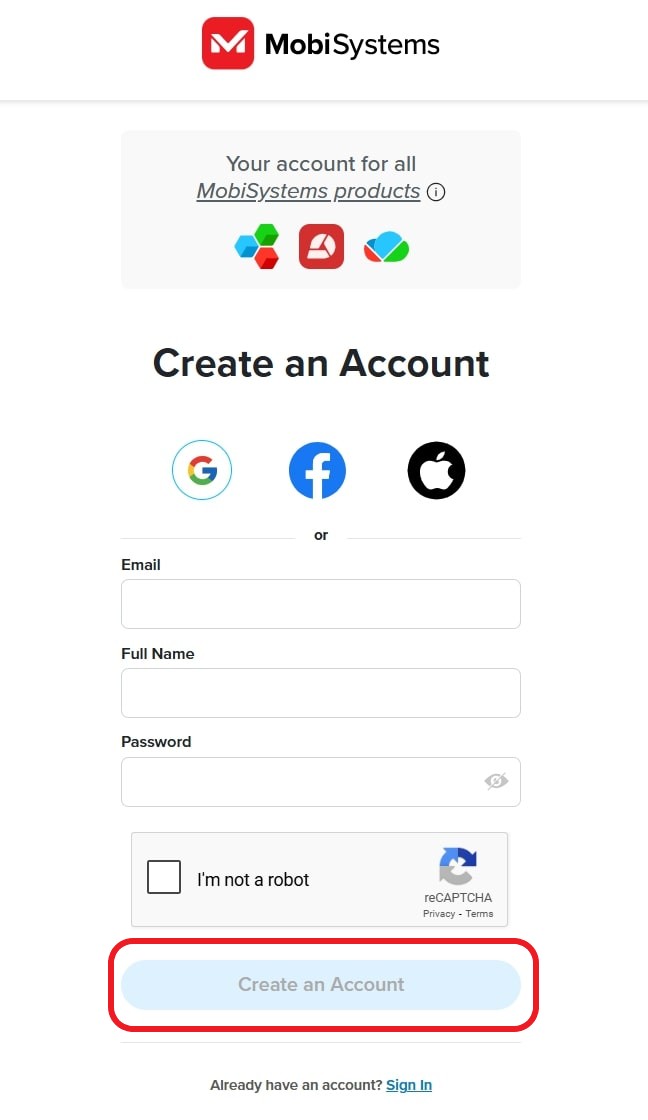
5. Revenez à la page Web MobiDrive et cliquez sur Accéder à MobiDrive .
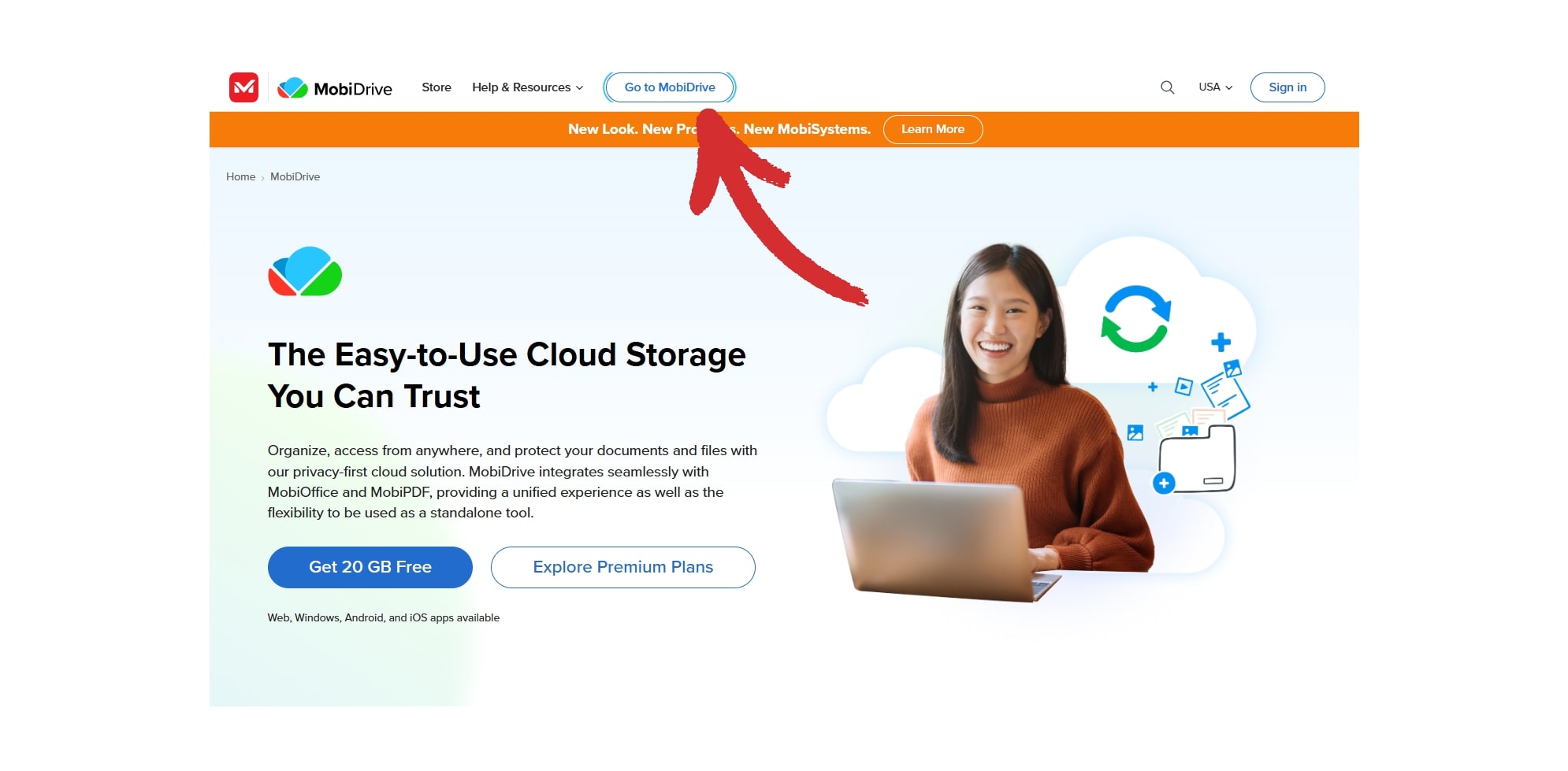
6. Saisissez vos identifiants pour profiter immédiatement de vos 20 Go de stockage cloud gratuit !
Les quatre principales fonctionnalités de MobiDrive à essayer en tant que nouvel utilisateur
Bien qu'il ne soit pas aussi complexe que Google Drive, OneDrive ou tout autre fournisseur de stockage cloud populaire, MobiDrive propose de nombreuses fonctionnalités. Il est donc utile de savoir par où commencer. Voici les quatre principales fonctionnalités que vous souhaiterez probablement intégrer à votre flux de travail dès le premier jour, présentées sans ordre particulier.
1. Modifiez rapidement des fichiers et des images Office
Vous souvenez-vous de la profondeur de l'intégration de MobiDrive avec nos autres applications ? Bien que le service cloud lui-même ne dispose d'aucune fonctionnalité d'édition , vous pouvez facilement vous mettre au travail en double-cliquant sur n'importe quel document, présentation, feuille de calcul, image ou fichier PDF, apporter vos modifications avec l'application associée, puis enregistrer la nouvelle version directement dans MobiDrive – aussi simple que cela !
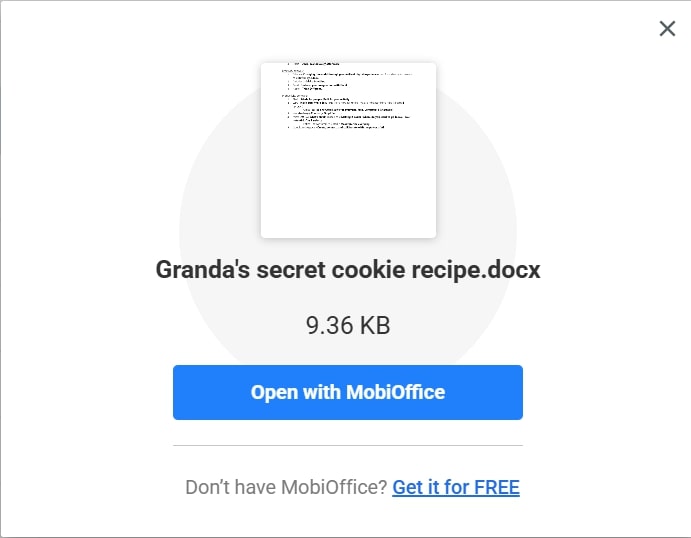
Voici les applications que MobiDrive ouvrira par défaut, selon le type de fichier sur lequel vous travaillez :
DOCX et tous les formats de fichiers associés → ouvre MobiDocs , qui fait partie de MobiOffice
XLSX et tous les formats de fichiers associés → ouvre MobiSheets , qui fait partie de MobiOffice
PPTX et tous les formats de fichiers associés → ouvre MobiSlides , qui fait partie de MobiOffice
Fichiers PDF → ouvre MobiPDF , un éditeur PDF tout-en-un, un organisateur de pages et un convertisseur.
2. Convertir des fichiers avec MobiDrive
Besoin de convertir un PDF en image ou un fichier Word en présentation ? Au lieu de perdre du temps à essayer des applications tierces, vous pouvez le faire directement depuis MobiDrive.
Voici comment procéder sur Android et iOS.
Comment convertir des fichiers avec MobiDrive pour Android
Appuyez sur le menu hamburger en haut à gauche.
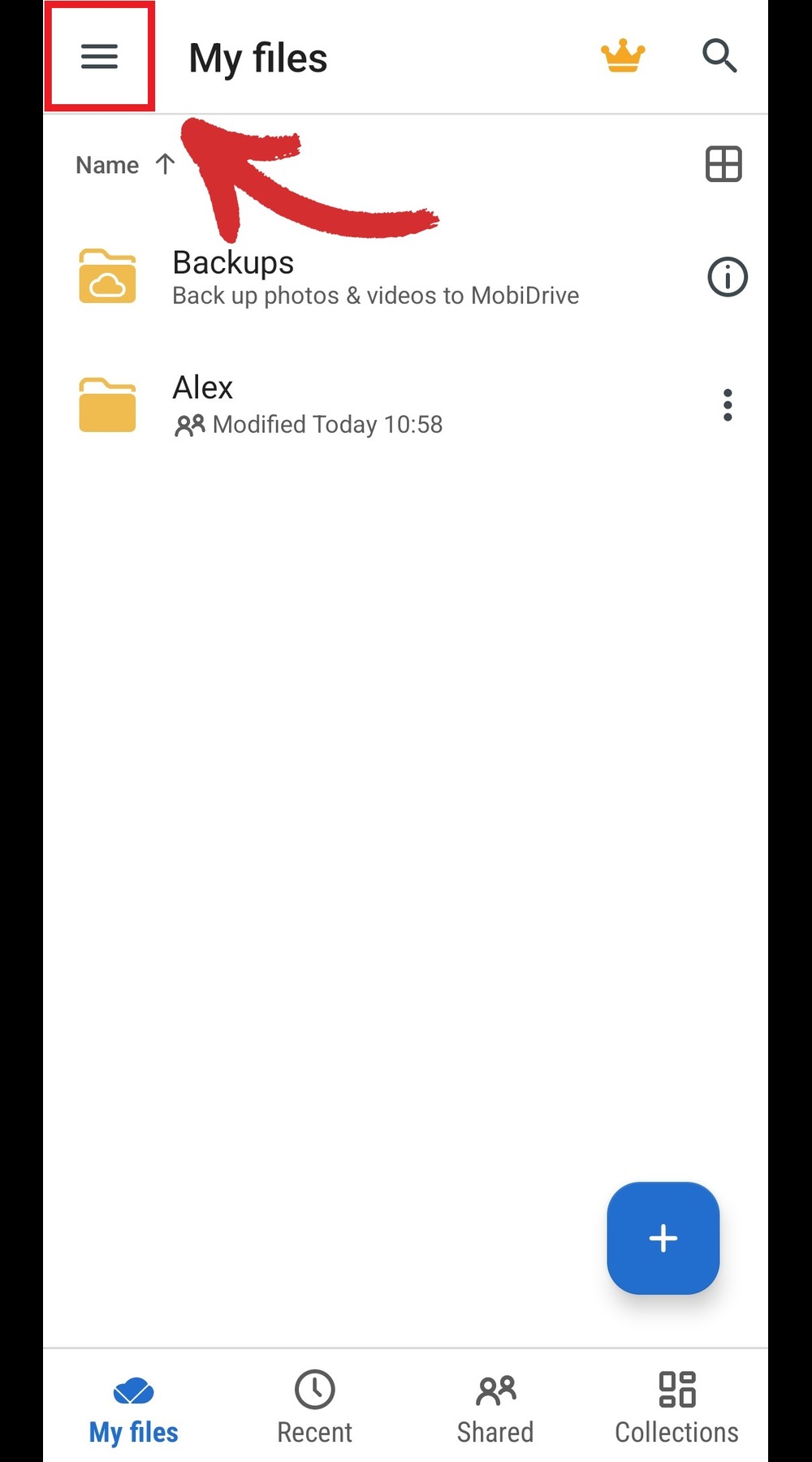
2. Appuyez sur Convertir & télécharger .
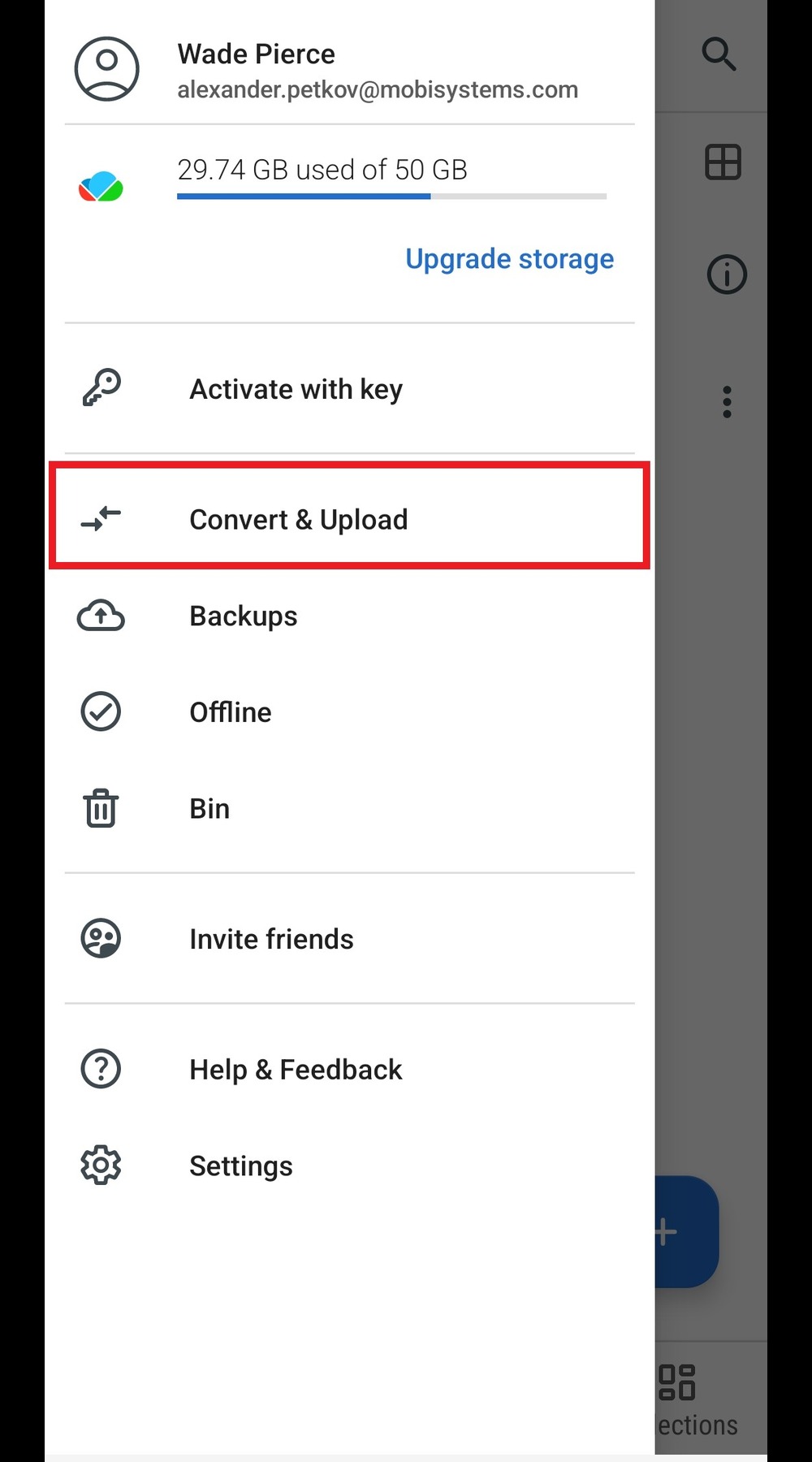
3. Choisissez le fichier que vous souhaitez convertir.
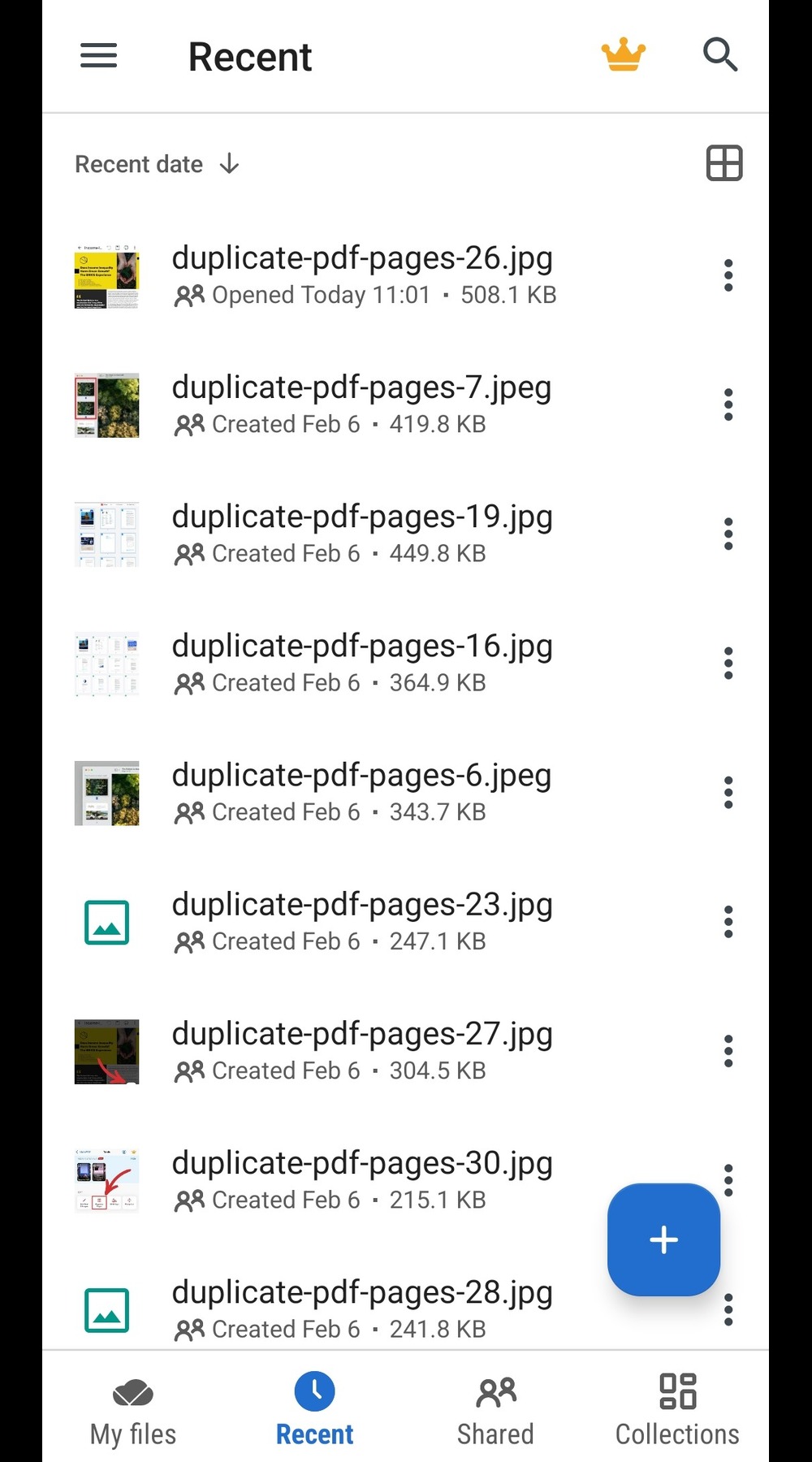
4. Choisissez le type de fichier de sortie souhaité.
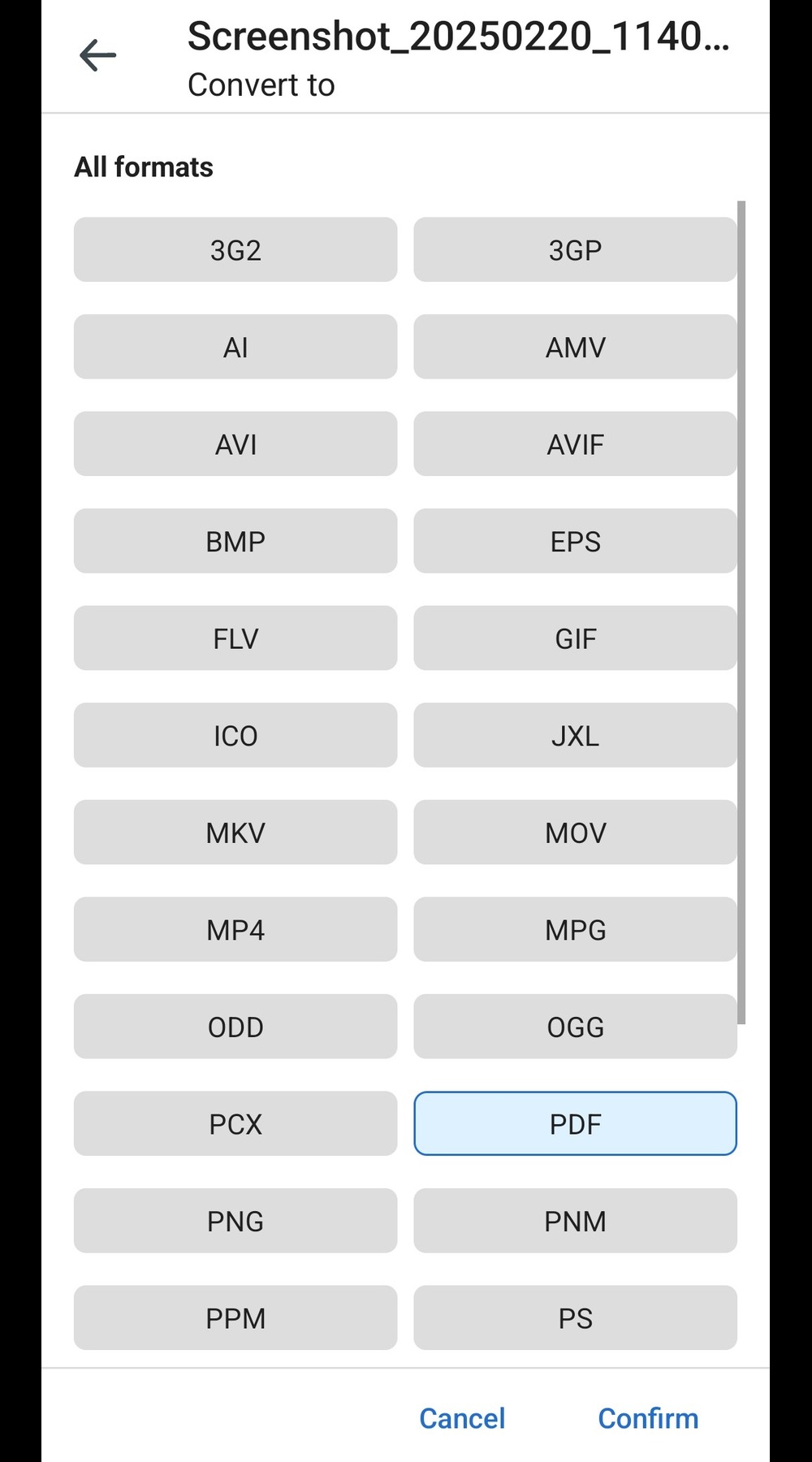
5. Attendez que la conversion soit terminée.
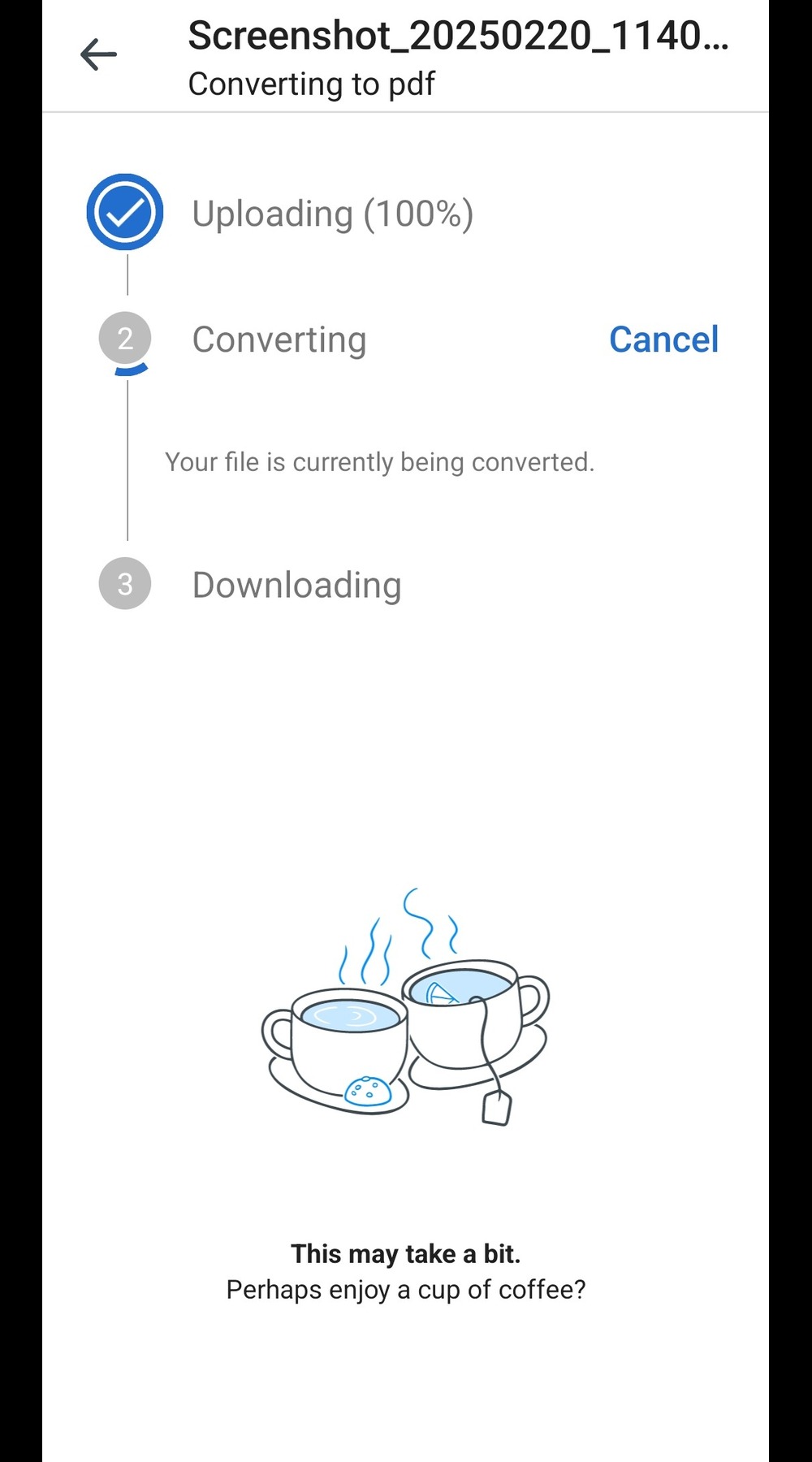
Comment convertir des fichiers avec MobiDrive pour iOS
Appuyez sur le menu à trois points à côté de l'icône de profil, puis sur Convertir .
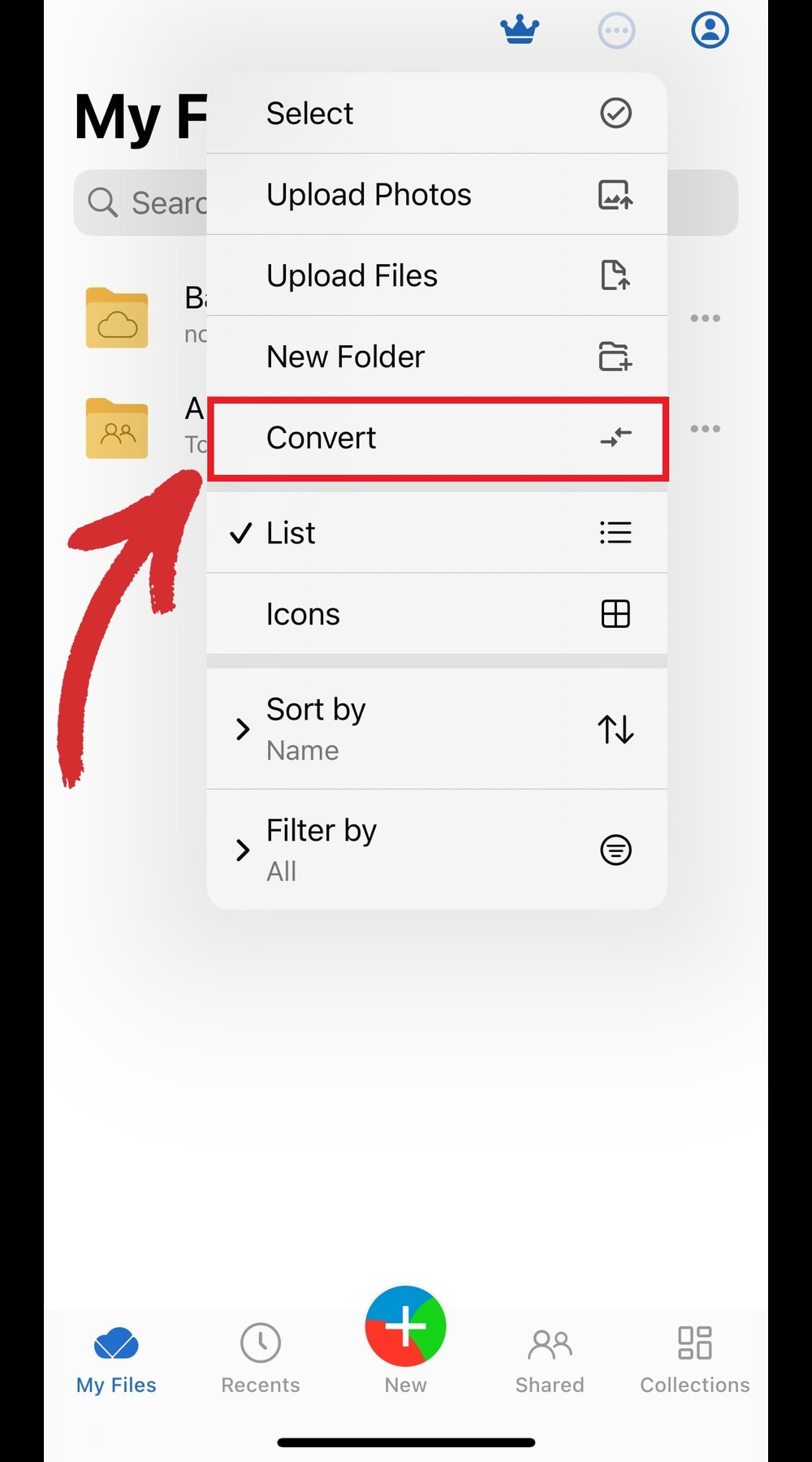
2. Choisissez le type de fichier de sortie souhaité.
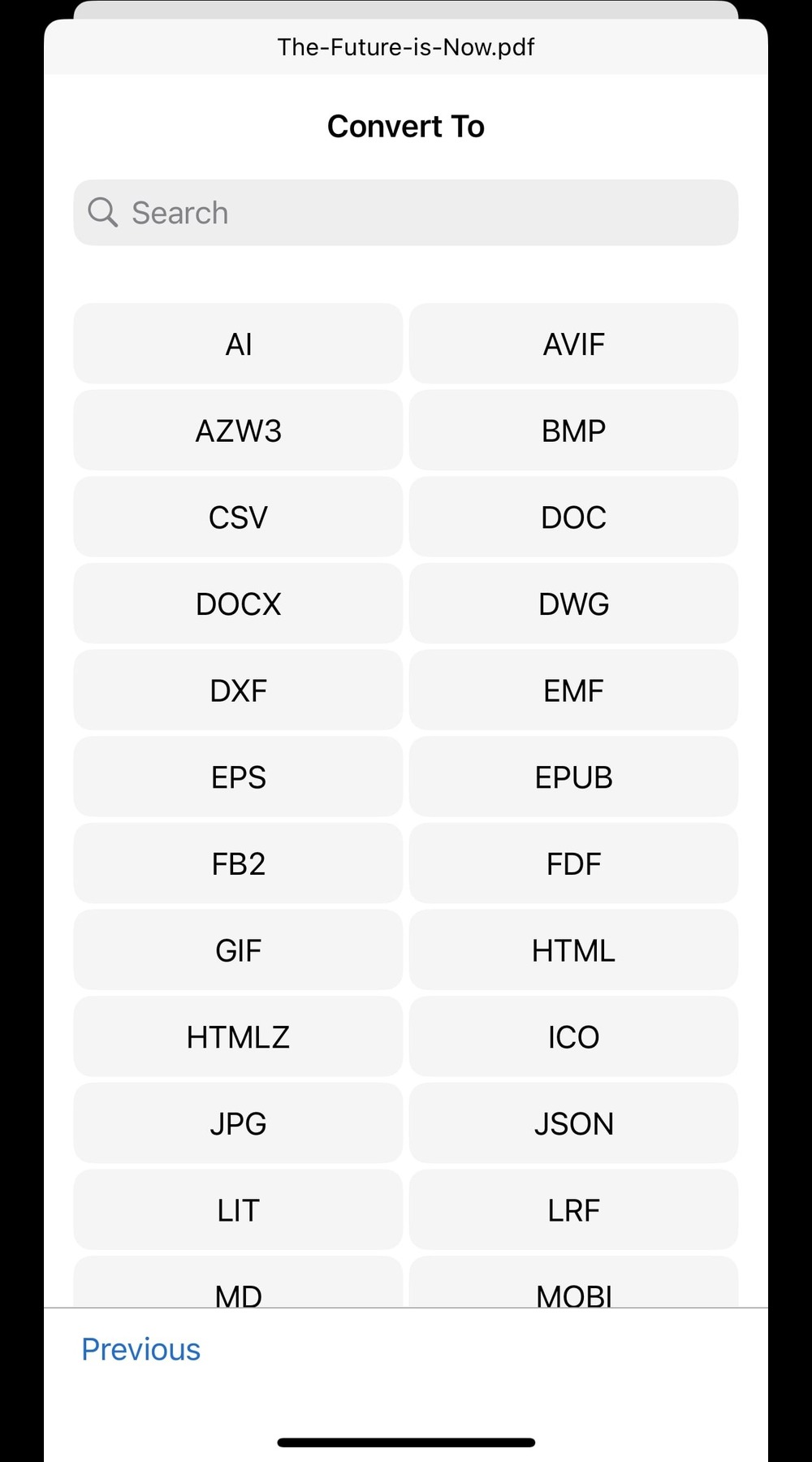
3. Choisissez le fichier à convertir, puis appuyez sur Convertir .
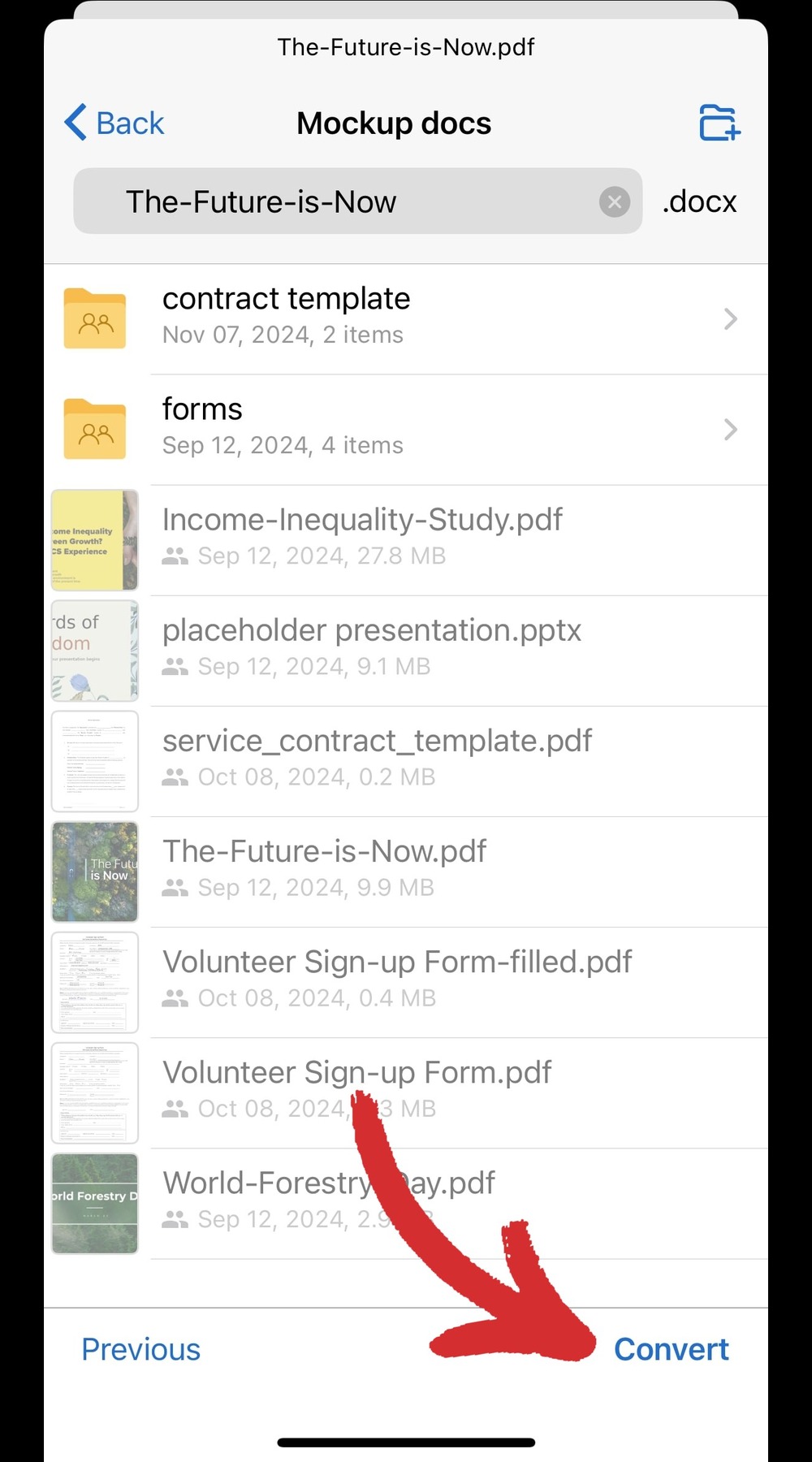
4. Attendez que le processus de conversion soit terminé.
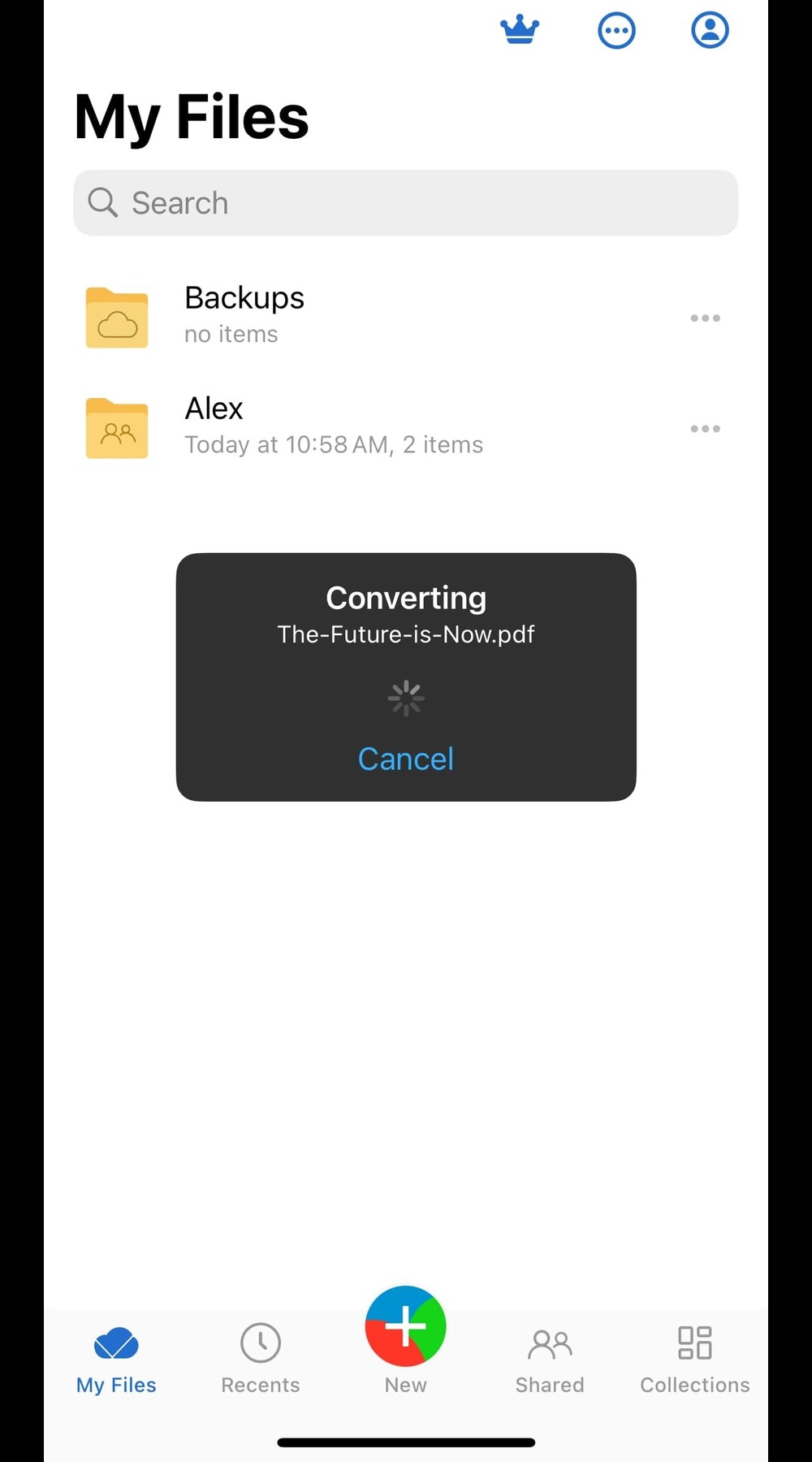
3. Créez une sauvegarde de tous vos fichiers
Bien sûr, vous pouvez télécharger manuellement votre travail de temps en temps pour maintenir votre copie cloud à jour, mais c'est un moyen très facile de manquer quelque chose ou de le placer dans un dossier complètement inutile. MobiDrive vous offre plutôt une solution élégante qui diffère légèrement selon l'appareil que vous utilisez.
Comment sauvegarder des fichiers avec MobiDrive pour Windows
Téléchargez l'application de partage de fichiers sécurisé depuis la page d'accueil de MobiDrive
Suivez les étapes pour installer le logiciel sur votre appareil Windows 10 ou 11.
Cliquez sur la flèche Windows Afficher les éléments cachés dans le coin inférieur droit.

4. Cliquez sur le logo MobiDrive pour ouvrir le panneau utilisateur et accéder à votre stockage en ligne.
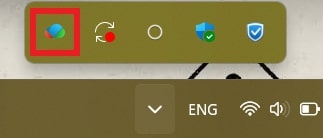
5. Cliquez sur la section profil puis sur Préférences .
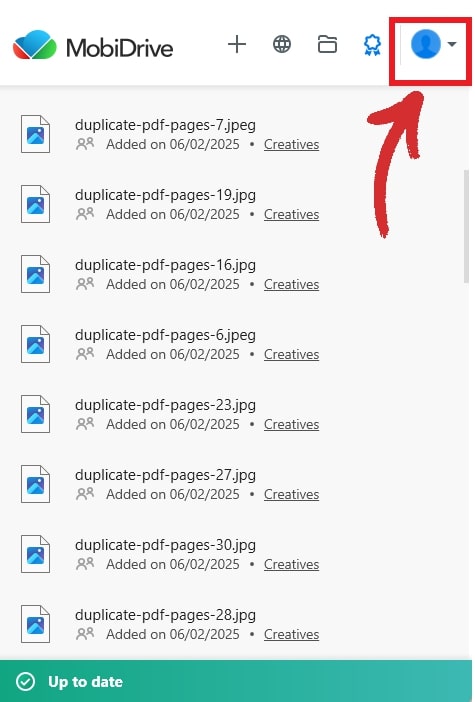
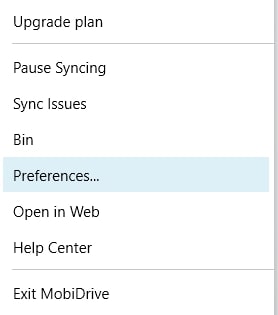
6. Choisissez où créer votre dossier MobiDrive et quels dossiers il doit inclure.
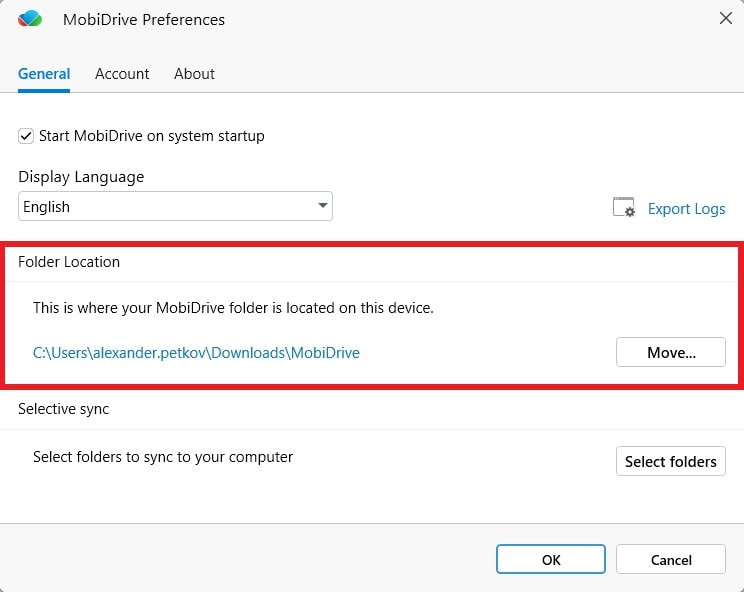
Vous pouvez choisir de synchroniser l'intégralité du contenu du dossier MobiDrive ou uniquement des dossiers spécifiques.
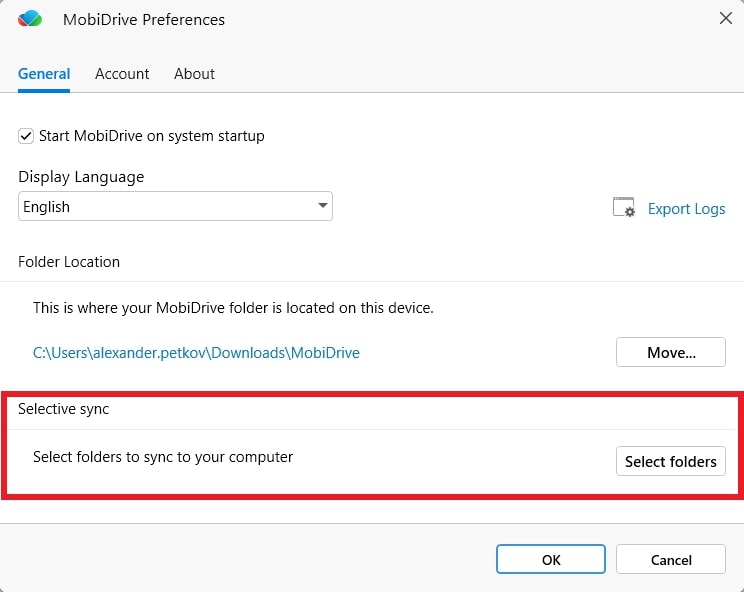
7. C'est prêt ! MobiDrive va maintenant télécharger automatiquement tout le contenu sur votre espace de stockage cloud et surveillera toute modification ultérieure afin de garantir que votre copie est aussi à jour que possible.
Comment sauvegarder des fichiers avec MobiDrive pour Android
Téléchargez et installez l'application depuis Google Play.
Une fois dans l'application, appuyez sur l'icône de profil, puis sur Paramètres .
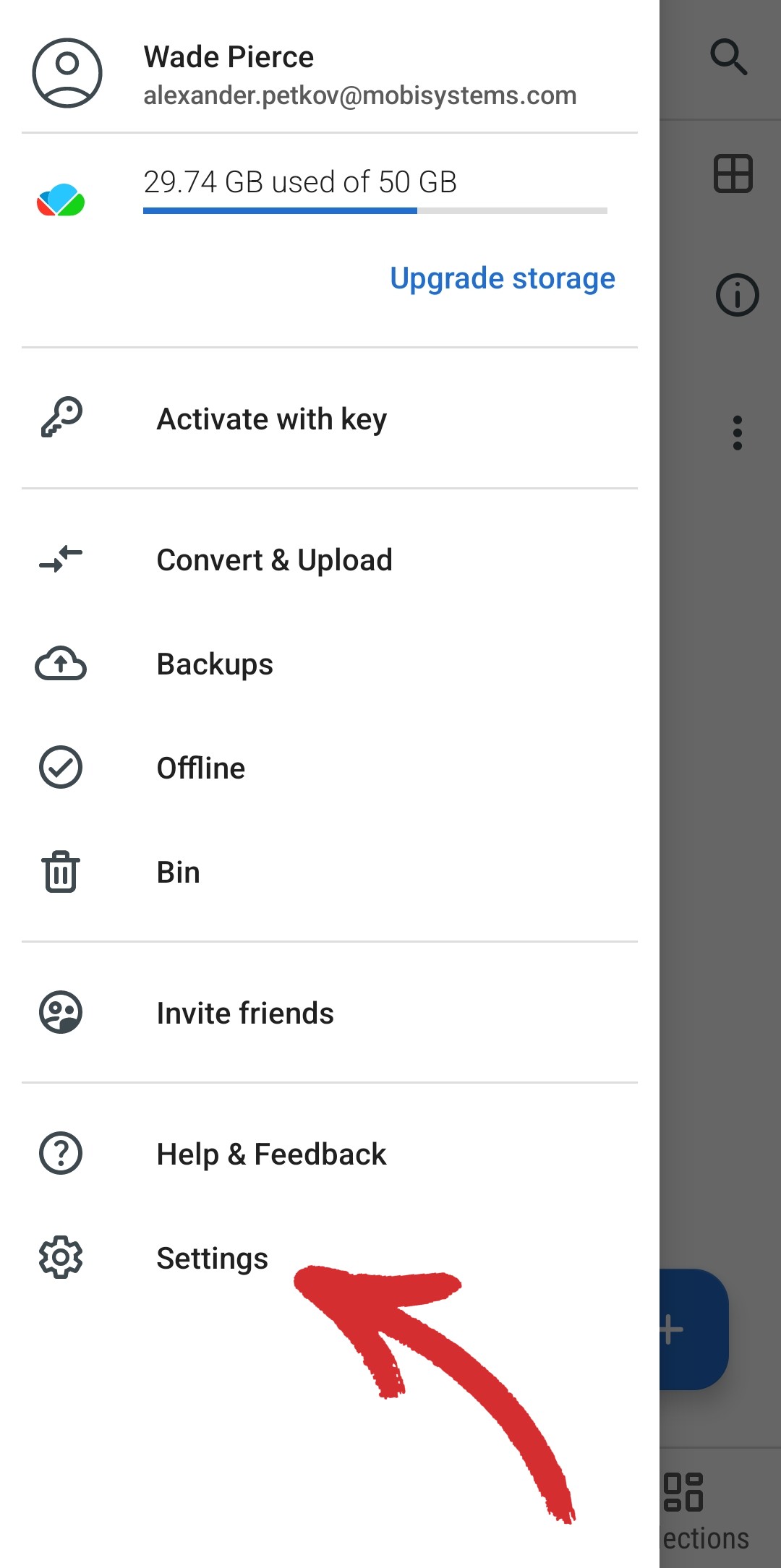
3. Appuyez sur Paramètres de sauvegarde parmi les options disponibles.
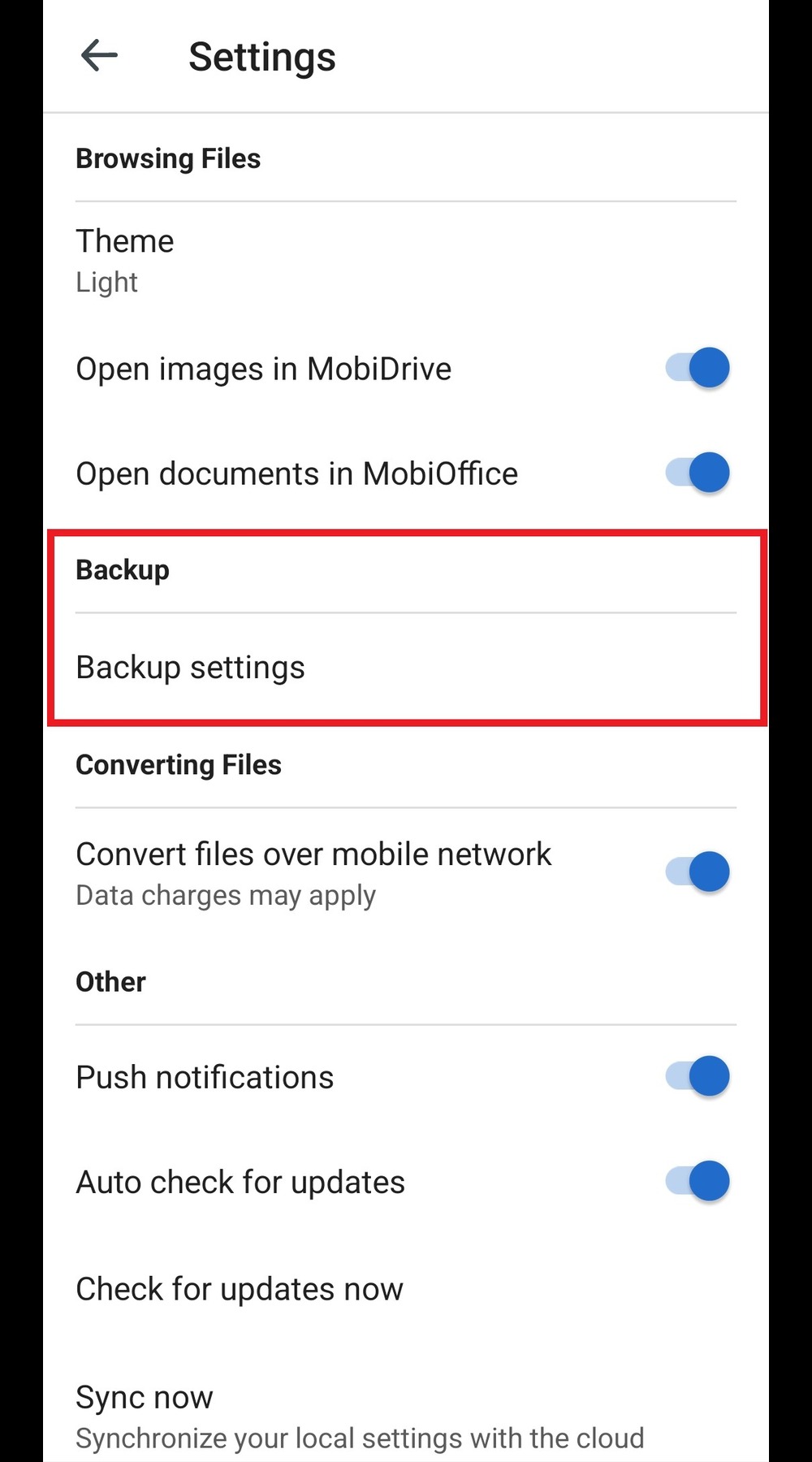
4. Activez la fonction Sauvegarde et choisissez de sauvegarder les photos, les vidéos ou les deux, ainsi que les dossiers à sauvegarder automatiquement.
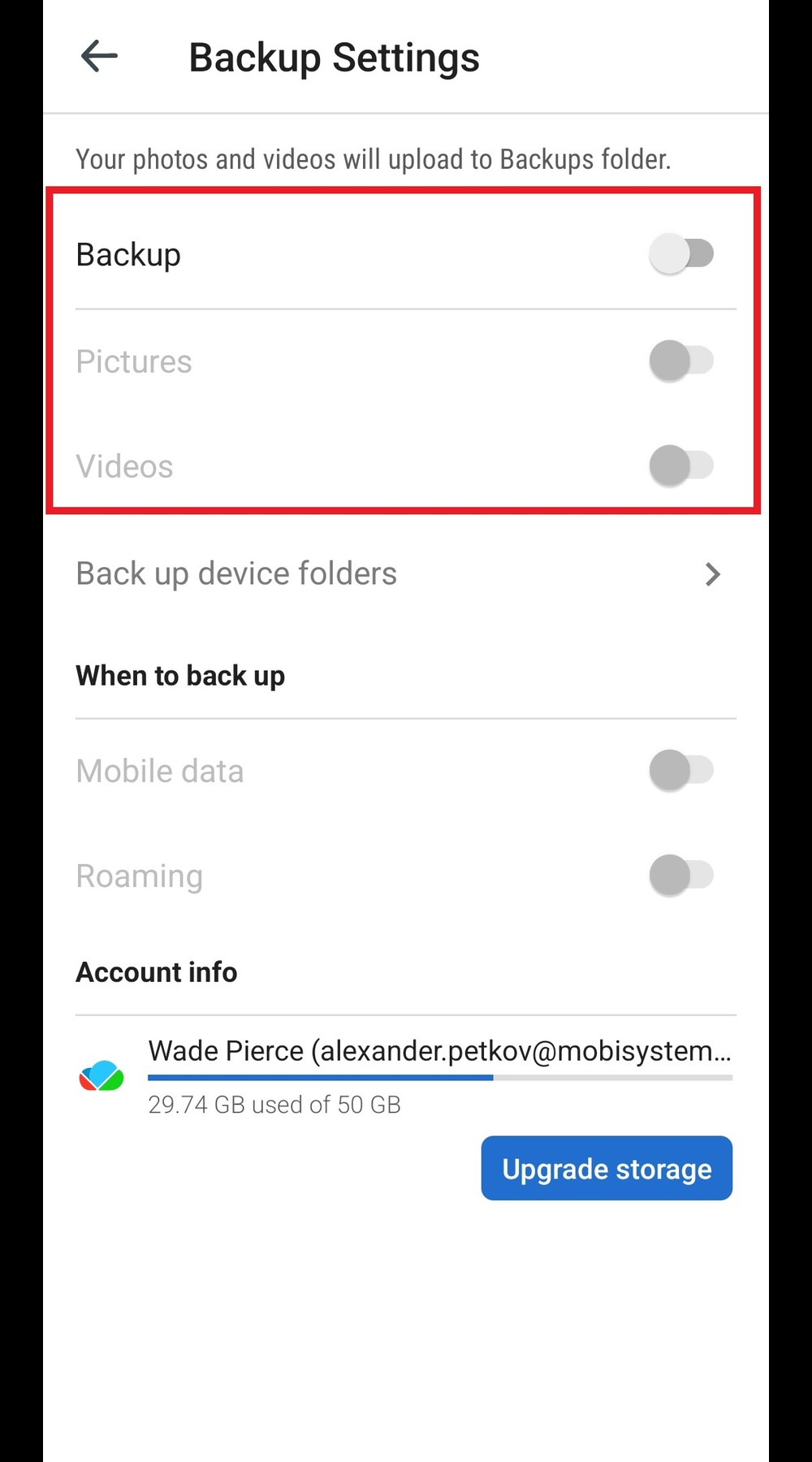
5. C'est tout ! MobiDrive conservera désormais une copie dans le cloud de tout ce que vous créez.
Comment sauvegarder des fichiers avec MobiDrive pour iOS
Téléchargez et installez l'application depuis l'Apple Store.
Exécutez l'application et appuyez sur le dossier Sauvegardes pour l'ouvrir.
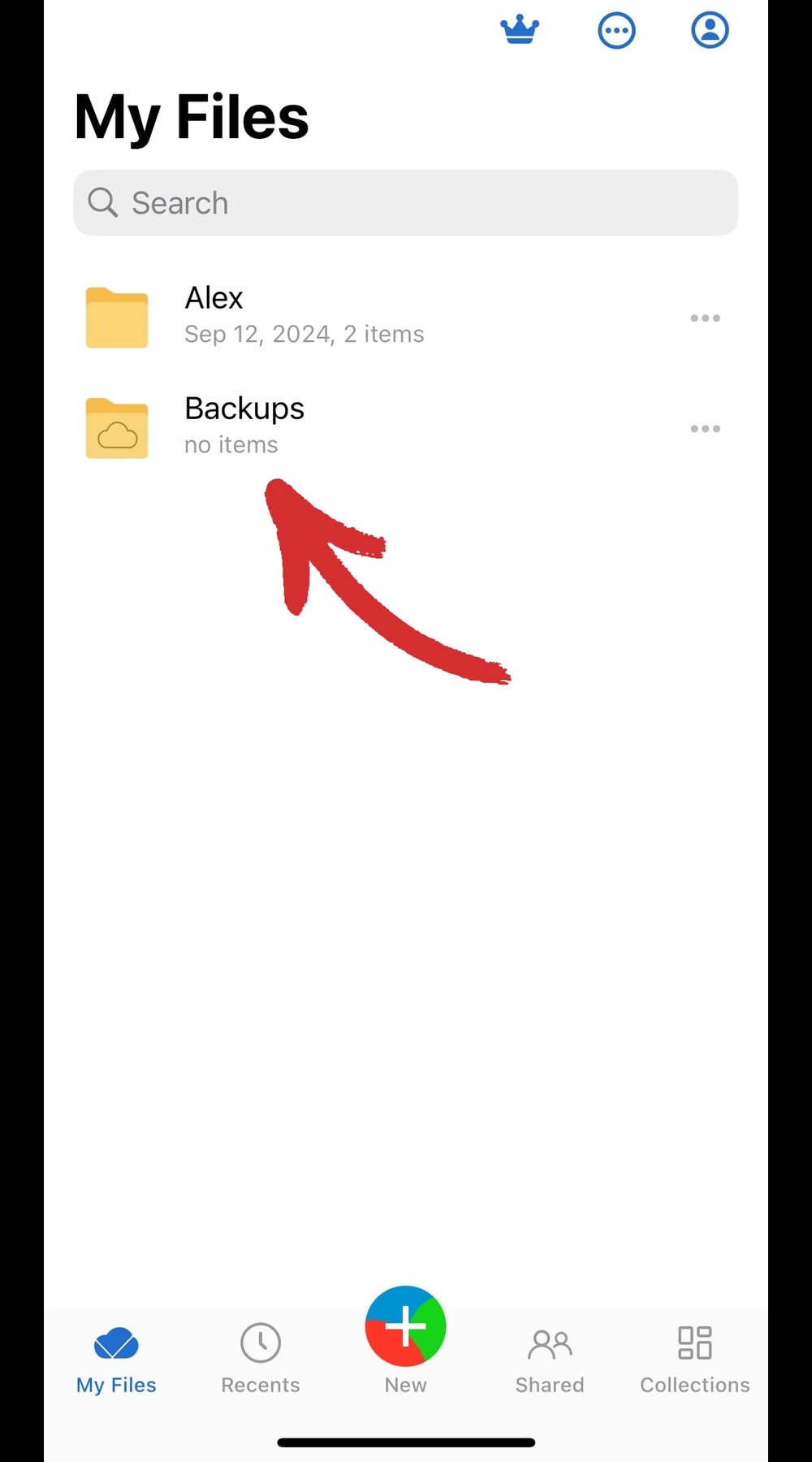
3. Cochez l'option Sauvegarde pour activer la synchronisation automatique des fichiers.
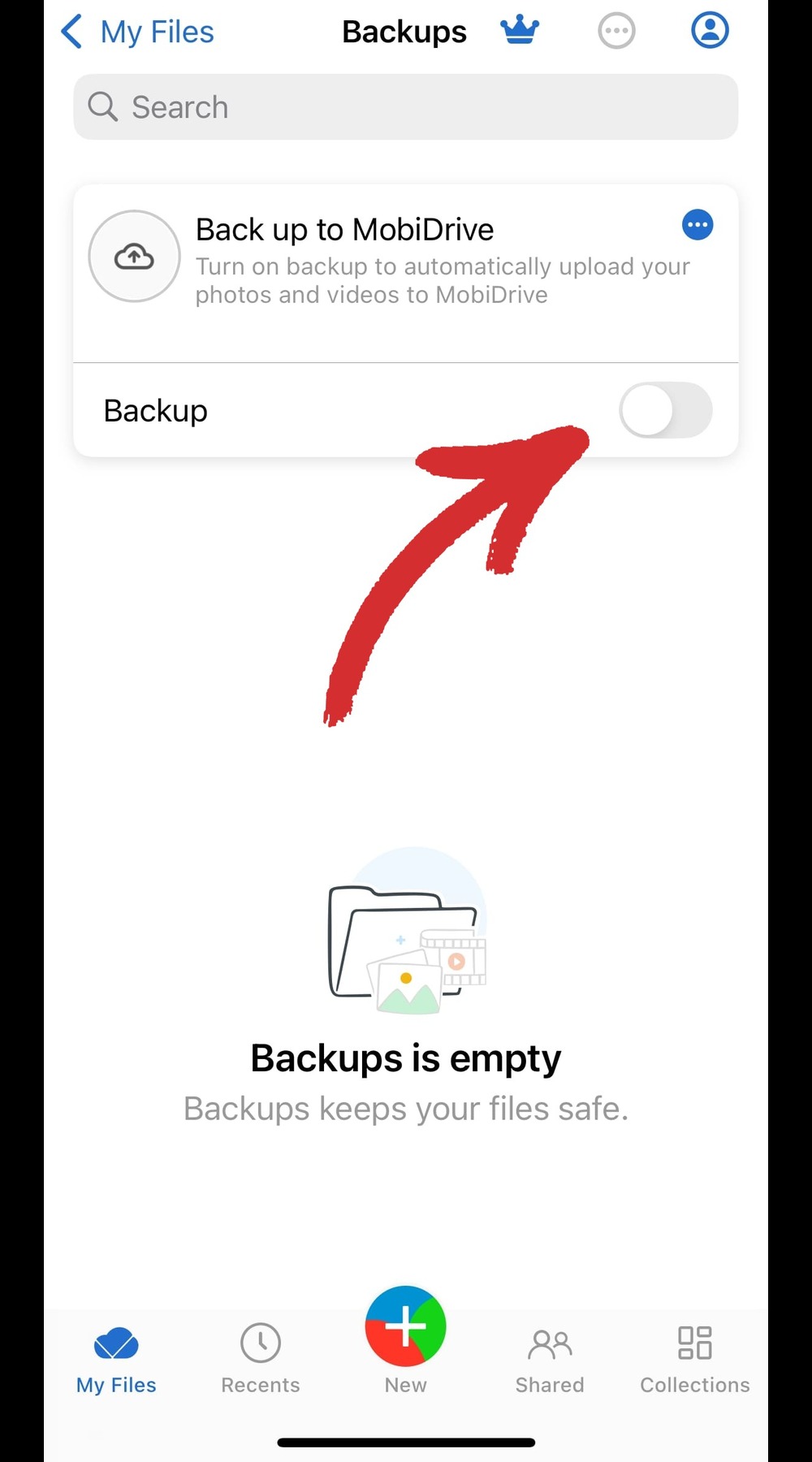
4. Choisissez de sauvegarder des photos, des vidéos ou les deux.
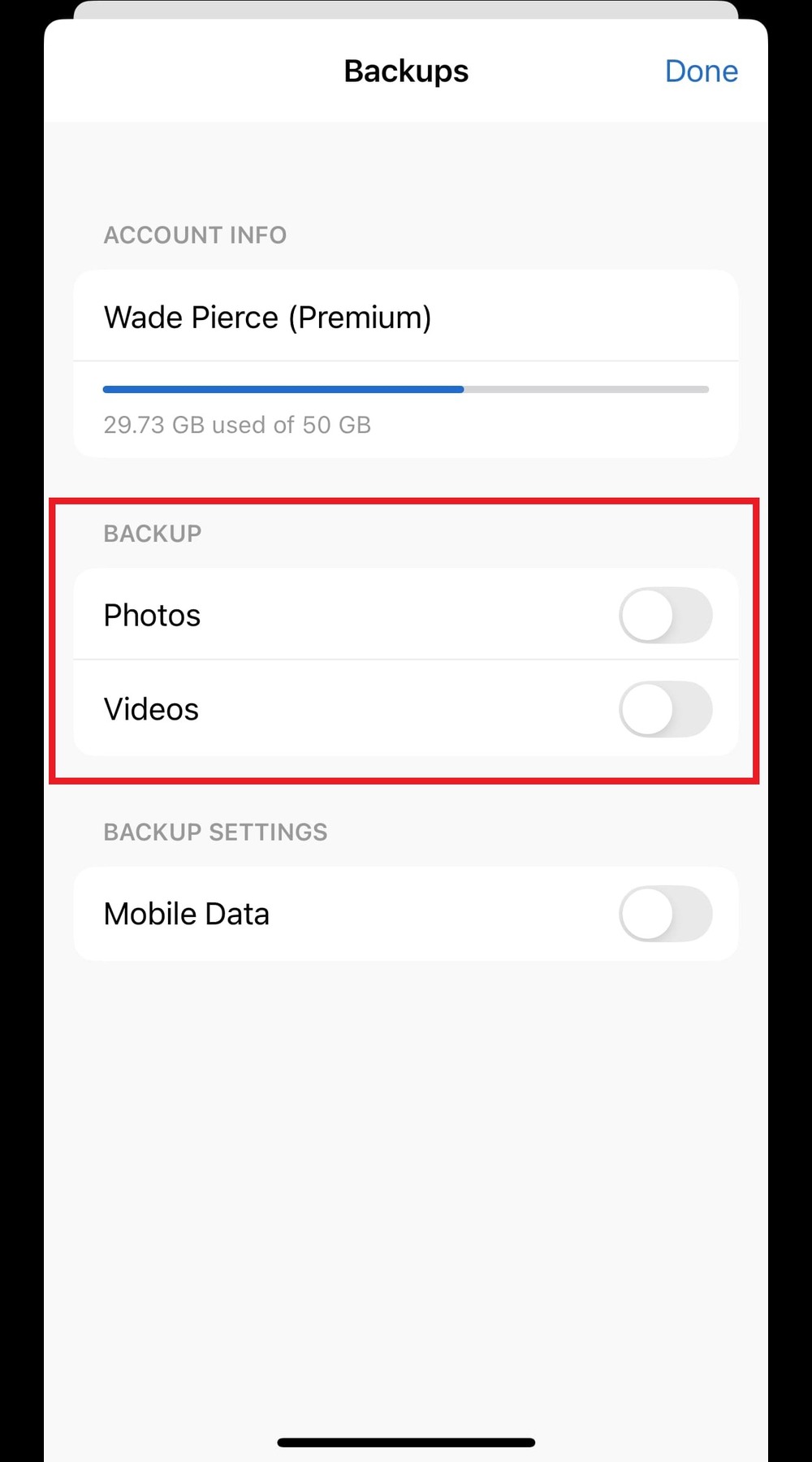
5. Profitez de votre journée : tous vos fichiers multimédias sont automatiquement téléchargés sur MobiDrive.
4. Consultez l'historique des versions de vos fichiers
Lorsque vous synchronisez des fichiers avec le cloud MobiDrive, celui-ci suit les versions des fichiers en plus de les stocker. Ainsi, la prochaine fois que vous modifierez l'un de vos fichiers, une copie de votre document original sera enregistrée et la version existante sera mise à jour pour correspondre à vos nouvelles modifications.
Ainsi, vous conservez la version modifiée de votre fichier et ses versions précédentes, que vous pouvez télécharger à tout moment.
Voici comment accéder à l'historique détaillé des versions de vos fichiers via la version Web de MobiDrive :
Sélectionnez le fichier dont vous souhaitez afficher la version.
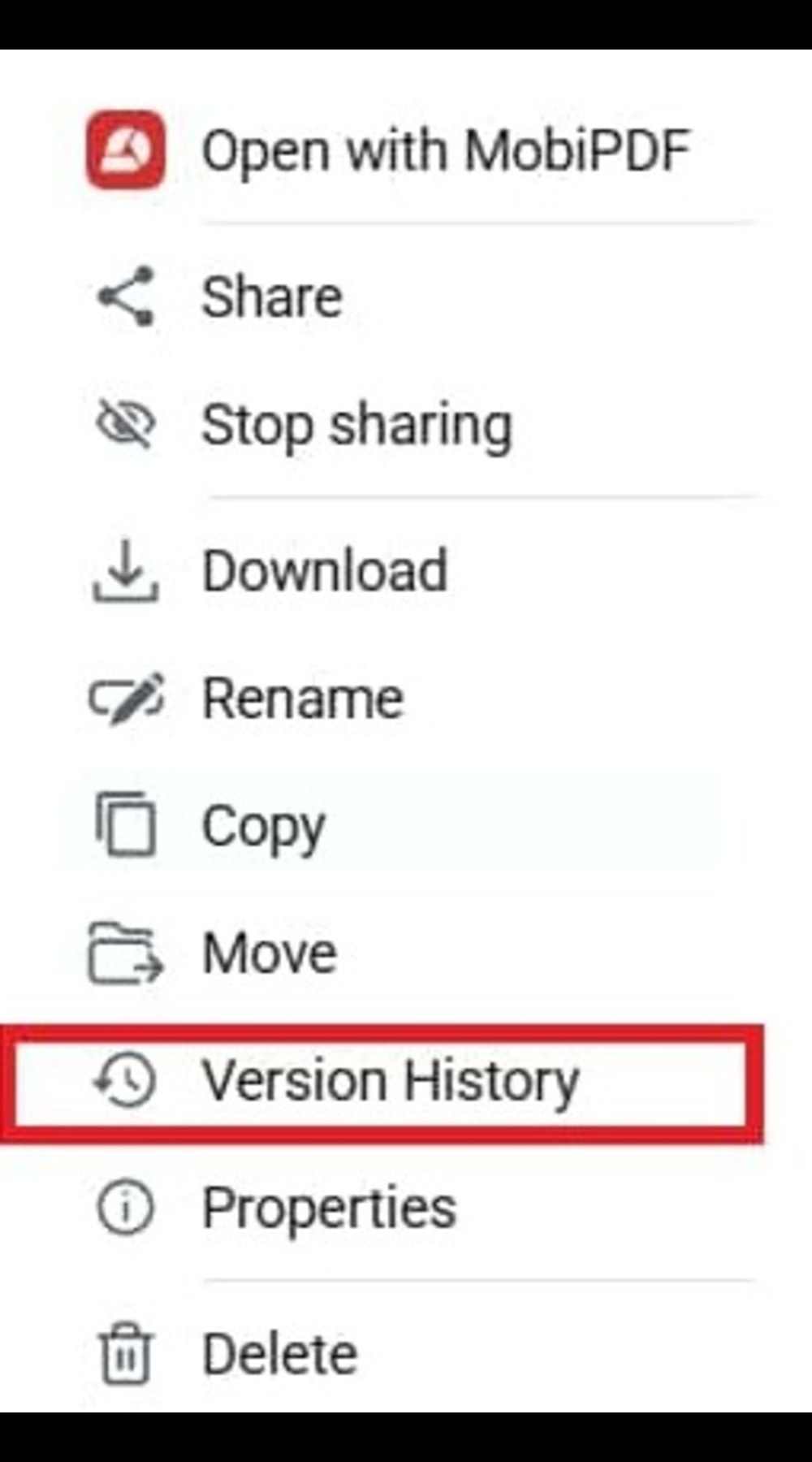
2. Le panneau de version s'ouvrira détaillant l'historique complet de votre fichier.
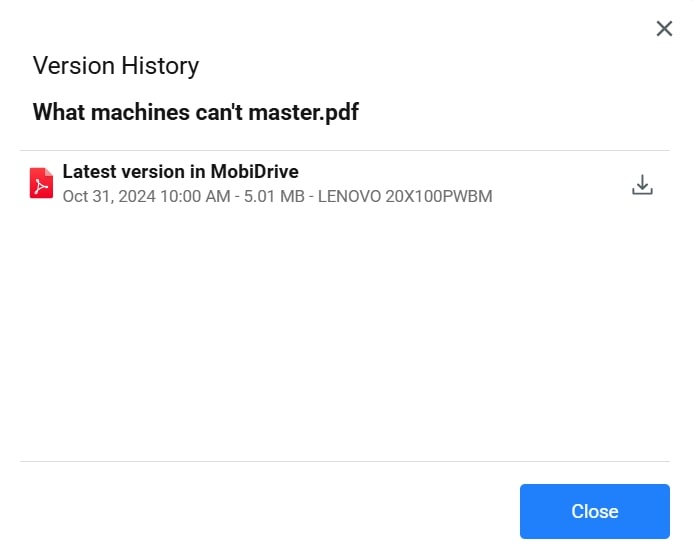
REMARQUE : Si vous ne voyez qu'un historique de versions, cela signifie que votre fichier n'a pas été modifié depuis son premier téléchargement sur MobiDrive.
Questions fréquentes
Combien d'espace de stockage MobiDrive offre-t-il gratuitement ?
Notre application facile à utiliser vous offre 20 Go de stockage cloud gratuit à condition que vous créiez un compte chez MobiSystems. Si vous le souhaitez, vous pouvez ensuite mettre à niveau votre espace de stockage en achetant un forfait supérieur ou en vous procurant l'un de nos autres produits, MobiOffice ou MobiPDF, mais rien de tout cela n'est vraiment obligatoire.
Comment commencer à utiliser MobiDrive ?
Cela dépendra en grande partie de votre flux de travail. Si vous recherchez une solution simple qui fonctionne sur tous les appareils, nous vous suggérons de commencer par la version Web de MobiSystems que vous trouverez ici : https://mobidrive.com/my-files .
Alternativement, vous pouvez également télécharger la version de l'application pour Windows qui vous offre la commodité de synchroniser de grandes quantités de données entre le cloud et votre stockage local, ainsi qu'un moyen rapide de créer de nouveaux fichiers dans MobiDocs, MobiSheets et MobiSlides.
Enfin, vous pouvez également installer l'application Android ou iOS, avec laquelle vous pouvez convertir des fichiers en déplacement et sauvegarder automatiquement vos vidéos et photos sur le cloud.
Quelles plateformes sont prises en charge ?
À l'heure actuelle, MobiDrive est pris en charge sur la plupart des systèmes d'exploitation courants, à l'exception de Linux et macOS, bien que vous puissiez toujours utiliser la version en ligne même là-bas. Vous pouvez utiliser MobiDrive avec n'importe quel :
Navigateur (Chrome, Edge, Firefox, Safari, Opera, etc.)
Appareil Windows 64 bits
Appareil Android (Android 7.0 ou version ultérieure)
Appareil iOS (iOS 13.0 ou version ultérieure)
Puis-je stocker des médias sur MobiDrive ?
Vous pouvez stocker tout type de média, quelle que soit sa taille. La seule chose à noter ici est que vous ne pouvez prévisualiser que les images, car MobiDrive ne prend pas encore en charge la lecture vidéo et audio. Pour votre commodité, l'application ajoutera des icônes contextuelles pour chaque type de contenu afin que vous puissiez facilement voir en un coup d'œil ce que chaque dossier stocke.

Pour vos documents, feuilles de calcul et autres fichiers de travail, MobiDrive ouvre automatiquement l'application MobiSystems correspondante si elle est installée. Vous pouvez également ouvrir vos documents directement dans MobiOffice Online.
Votre solution cloud est-elle sécurisée ?
Nous utilisons les dernières méthodes et technologies de chiffrement pour garantir la sécurité optimale de vos fichiers, à condition que vous ne partagiez pas vos données avec d'autres utilisateurs. De plus, nous ne vérifions jamais les fichiers que vous téléchargez et ne vendons jamais vos données à des tiers.
Puis-je mettre à niveau mon espace de stockage MobiDrive ?
Si vous constatez que vos besoins commencent à dépasser votre espace de stockage disponible gratuitement, vous pouvez rapidement passer à un plan de stockage supérieur en cliquant sur le bouton Mettre à niveau le stockage ou en visitant simplement notre page de tarification officielle MobiDrive .
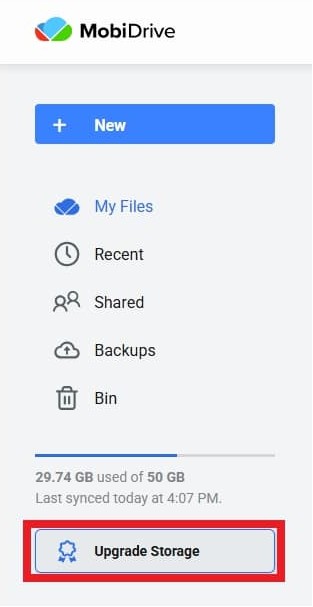
Conclusion
Comme vous pouvez le constater, MobiDrive est bien plus qu'un simple service cloud : c'est un écosystème offrant une intégration étroite avec l'ensemble de la suite MobiSystems, ainsi que des avantages supplémentaires comme 20 Go de stockage gratuit, la conversion de fichiers intégrée pour les applications mobiles et des moyens simples de sauvegarder vos fichiers et de consulter leur historique.
Alors, si vous n'avez jamais essayé un service cloud pour des raisons de sécurité ou si vous en avez tout simplement assez des méthodes de travail de Microsoft ou de Google, pourquoi ne pas essayer MobiDrive ? Qui sait, c'est peut-être ce dont vous avez besoin pour atteindre votre prochain niveau de productivité !